Blocați fonturile neîncredințate pentru a vă menține rețeaua în siguranță în Windows 10
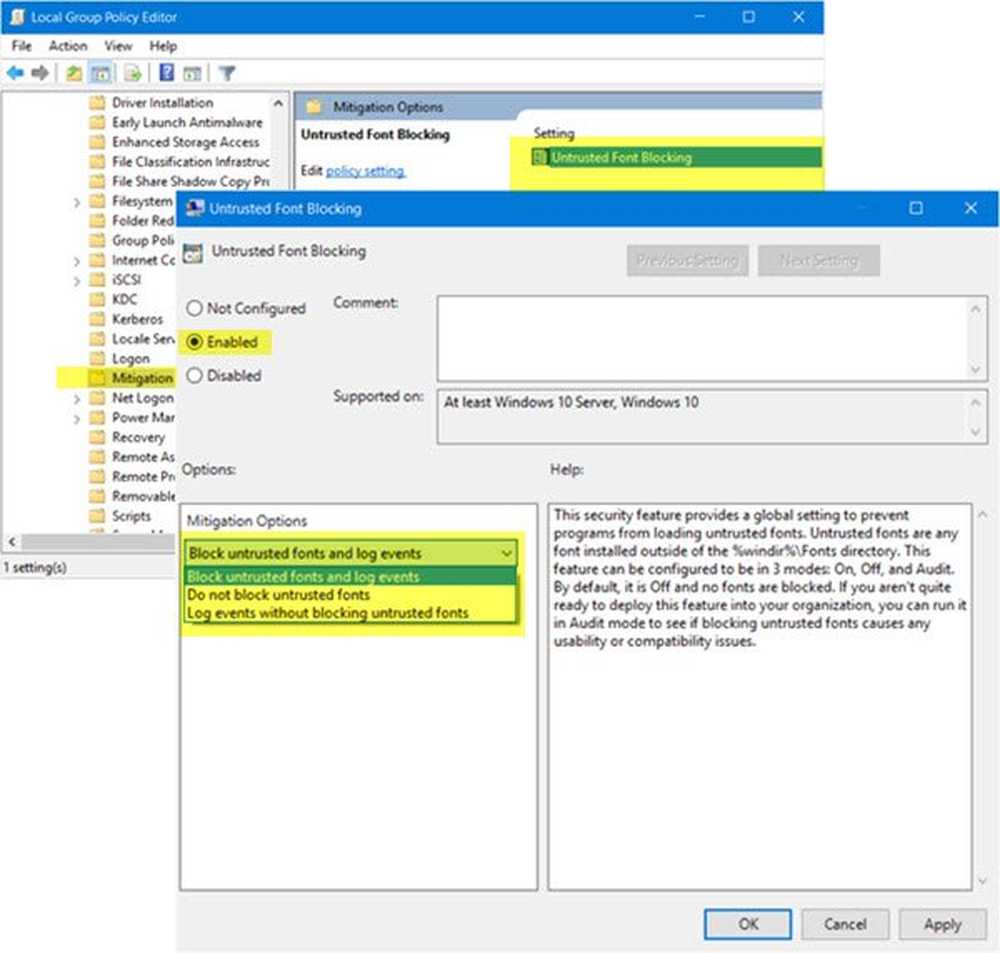
Fonturile par inocente când sunt pe calculator. De cele mai multe ori, nici măcar nu acordăm atenție fonturilor pe paginile web, cu excepția cazului în care sunt prea greu de privit. Dar font-uri nesigure pe paginile web pot fi utilizate în mod greșit de către hackeri pentru a vă compromite rețeaua. Această postare explică modul în care se blochează fonturile nesigure în Windows 10.

În timp ce lucrăm la nivel local, aproape toate fonturile pe care le folosim, provin de la % Windir% / fonturi pliant. Aceasta înseamnă că fonturile sunt instalate în folderul fonturilor Windows când Windows sau orice altă aplicație este instalată. Acestea sunt fonturile de încredere și nu prezintă nici o amenințare. Când întâlnim astfel de fonturi pe paginile Web, acestea sunt încărcate din folderul fonturilor locale.
Dar când fonturile de pe o pagină Web nu sunt prezente pe calculatorul nostru - adică dosarul fonturi locale - o copie a acelui font este încărcat în memoria calculatorului nostru, și că este atunci când un cybercriminal poate avea acces la rețea.
Pericolele fonturilor nesigure
Când o pagină web utilizează un font care este deja prezent în folderul fonturilor locale, browserul preia fonturile din folderul local pentru a reda pagina web. Deoarece fonturile din folderul de fonturi locale sunt examinate de programele antivirus atunci când sunt instalate, acestea nu reprezintă o amenințare.
Atunci când un site web sau o pagină web utilizează un font care nu este prezent în directorul sau folderul fonturilor locale, browserele vor avea nevoie de "privilegii ridicate" pentru a încărca o copie a fonturilor în memoria locală descărcându-le pe computer. Descărcările simple nu sunt o problemă, deoarece pachetele antimalware vor detecta dacă fonturile conțin malware. Nu există nici un pericol de malware cu astfel de fonturi. Problema este "privilegii ridicate" care pot fi găsite și exploatate de către infractorii cibernetici. Dacă prelucrează controlul browser-ului în astfel de situații, aceștia sunt capabili să facă mult rău nu numai computerului, ci și rețelei în ansamblul său.
Cea mai bună metodă este de a evita folosirea "privilegiilor ridicate" de către browsere și care se poate face în Windows 10 prin blocarea fonturilor care nu sunt prezente în folderul local. În astfel de cazuri, site-ul va fi redat înlocuind fonturile nesigure ale site-urilor web cu fonturile de încredere și un folder local. Cu toate acestea, acest lucru poate determina pagina web să se difuzeze în mod incorect și să creeze probleme în timpul tipăririi.
Trei stări disponibile pentru fonturile neîncredințate în Windows 10
Există trei opțiuni disponibile pentru dvs. atunci când vine vorba de fonturile nesigure în Windows 10. Ele sunt:
- Blocați fonturile
- Modul de audit: nu blocați fontul, însă țineți un jurnal care arată dacă au fost încărcate fonturile neîncredințate și dacă da, care site și aplicație le-au folosit
- Excluderea de aplicații: Puteți listea în alb anumite aplicații din Windows 10 pentru a utiliza fonturi nesigure dacă credeți că acestea nu vor fi o problemă; De exemplu, dacă utilizați aplicația Word albă, puteți utiliza fonturi de la terțe părți provenite de pe Internet, chiar dacă ați blocat fonturile nesigure
Cea mai bună metodă, în opinia mea, având în vedere numărul limitat de opțiuni, este de a bloca toate fonturile neautentificate și whitelist numai acele aplicații care reprezintă mai puțin pericol prin descărcarea de fonturi pentru memoria locală. În comparație cu browserele, aplicații precum Microsoft Word, Excel etc. prezintă mai puțin o amenințare la fel ca atunci când fonturile sunt descărcate, programul dvs. anti-malware este declanșat și, dacă găsește ceva inacceptabil, vă va da un mesaj sau bloca fonturile descărcate . Browsere, pe de altă parte, sunt o arhitectură complexă (bazându-se pe motoarele de randare și procesoare, etc.), astfel încât, chiar dacă fonturile blocuri antimalware în memorie, infractorii cibernetici pot fi în continuare în măsură să preia controlul mașinii cu ușurință.
Blocați fonturile nedescrețite într-o întreprindere
Utilizarea Editorului de registri
Pentru a bloca fonturile care nu sunt de încredere în Windows 10 și la aplicațiile din lista albă care pot utiliza fonturi nesintenționate, va trebui să utilizați Editorul de registri Windows. Deocamdată, nu există o interfață grafică care să ușureze administratorii. Următoarele explicații explică modul de blocare a fonturilor nesigure în Windows 10.
-
- presa R + tasta Windows și în caseta de dialog Executare care apare, tastați regedit și apăsați tasta Enter
- Navigați la HKEY_LOCAL_MACHINE \ SYSTEM \ CurrentControlSet \ Control \ Session Manager \ Kernel \
- Căutați intrarea numită MitigationOptions. Dacă nu există, creați o intrare QWORD de 64 de biți și denumiți-o MitigationOptions
- Va exista deja o valoare pentru intrarea QWORD pe care am creat-o; copiați următoarele valori înaintea valorii astfel încât valoarea să se afle la sfârșitul valorii pe care am inserat-o.
- Pentru dezactivați fonturile nesigure, introduce 1000000000000. La executați modul de audit, introduce 3000000000000. La opreste-l, introduce 2000000000000. De exemplu, dacă există o valoare de 1000 deja în QWORD pe care am creat-o, ar trebui să pară 30000000000001000
- Închideți editorul de registri, salvați lucrul în orice alte aplicații care ar putea fi deschise și reporniți computerul.
După cum am menționat mai devreme, pot apărea probleme la vizualizarea site-urilor web sau la tipărirea acestora atunci când dezactivați fonturile nedovedite. Pentru a obține în jur, este recomandat să descărcați și să instalați manual fontul în folderul% windir% / fonts. Acest lucru va face mai sigura navigarea pe site folosind fontul respectiv. Deși puteți să excludeți sau să aplicați pe lista albă, ar trebui să faceți acest lucru numai dacă aveți posibilitatea să instalați fonturile din anumite motive.
Utilizarea Editorului de politici de grup
Dacă utilizați edițiile Windows 10 Enterprise și Windows 10 Pro, puteți utiliza Editorul politicilor locale de grup.
Alerga gpedit.msc pentru a deschide Editorul politicilor locale de grup și pentru a naviga la următoarea setare:
Configurarea computerului> Șabloane administrative> Sistem> Opțiuni de atenuare.
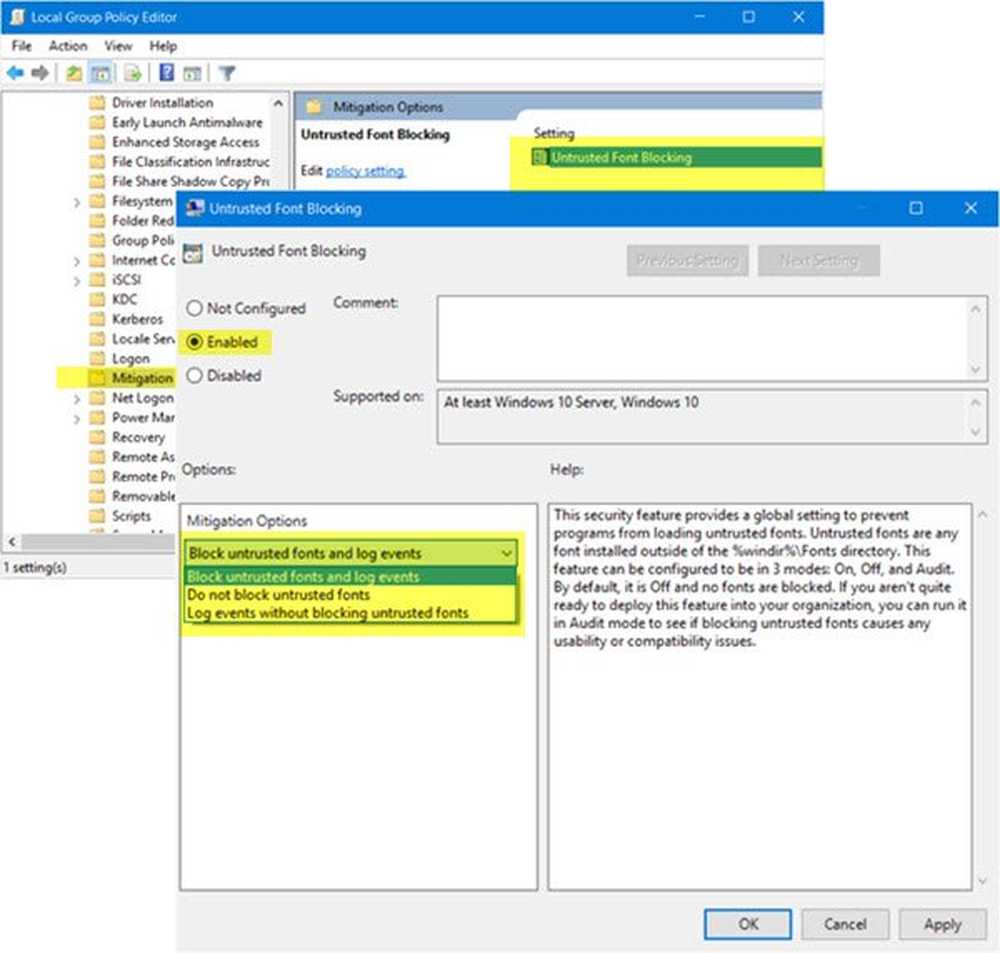
În panoul din dreapta, veți vedea Blocarea fonturilor necontrolate. Selectați Activat și apoi alegeți Blocați fonturile nesigure și evenimentele din jurnal din meniul drop-down.
Această caracteristică de securitate oferă o setare globală pentru a împiedica programele să încarce fonturi nesigure. Fonturile nedorite sunt orice font instalat în afara directorului% windir% \ Fonts. Această caracteristică poate fi configurată pentru a fi în 3 moduri: Activat, Dezactivat și Audit. În mod prestabilit, este oprit și nu sunt blocate fonturi. Daca nu sunt destul de pregătiți pentru a implementa această funcție în organizația dumneavoastră, puteți rula în modul de audit pentru a vedea dacă blocarea fonturile neautentificate cauzează probleme de compatibilitate sau de uzabilitate.
NOTĂ: Această setare de politică ar putea face ca icoanele și fonturile tale să lipsească în IE11.
Folosind EMET 5.5 și mai târziu
Instrumentul pentru îmbunătățirea experienței de atenuare vă permite acum să blocați fonturile nesigure.
Cum se afișează jurnalul aplicațiilor care accesează fonturi nesigure
Dacă alegeți metoda de audit, veți observa că niciunul dintre fonturile nesigure nu este blocat. În schimb, va fi creat un jurnal pe care îl puteți utiliza pentru a vedea ce aplicație a accesat tipul de font neîncrezător și unde, când, etc., detalii. Pentru a vizualiza jurnalul, deschideți Windows Event Viewer. Mergi la Aplicații și jurnale de service / Microsoft / Windows / Win32k / Operational.
Sub ID-ul evenimentului: 260, veți găsi toate intrările din jurnal legate de accesarea fonturilor nesigure de diferite browsere și aplicații în timpul executării computerului local. Un exemplu de jurnal de evenimente ar fi următorul:
WINWORD.EXE a încercat să încarce un font care este restricționat de politica de încărcare a fonturilor.
FontType: memorie
FontPath:
Blocat: adevărat
Acest tip de intrare ar fi afișat atunci când ați blocat complet fonturile nesigure de la încărcarea pe computerele locale. De asemenea, arată că descărcarea fontului nesigur a avut loc, însă a fost blocată de politica pe care ați creat-o folosind Editorul de registri Windows.
Un alt exemplu ar putea fi:
Iexplore.exe a încercat să încarce un font care este restricționat de politica de încărcare a fonturilor.
FontType: memorie
FontPath:
Blocat: fals
În cazul de mai sus, fonturile care nu sunt încredințate nu sunt blocate, așa cum se arată în înregistrare. De asemenea, arată că browserul a încercat să descarce fonturile în memoria locală și a fost folosit.
Cele de mai sus explică fonturi neautentificate, pericolele reprezentate de fonturi neautentificate și, în final, cum de a bloca fonturile neautentificate în Windows 10. Dacă aveți îndoieli sau ceva de adăugat, vă rugăm să comentariu.
Sursă: TechNet.



